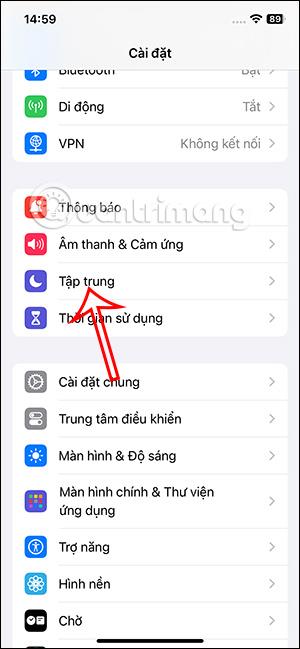Apple Music използва вашата хронология на слушане, за да препоръчва песни въз основа на вашите предпочитания за слушане. Ако искате да изтриете предишната си хронология на слушане на музика, за да опресните предложенията за песни в Apple Music, можете да използвате режима на фокус, за да изключите бързо вашата хронология на слушане на Apple Music. Статията по-долу ще ви напътства как да изключите историята на слушане на музика в Apple Music.
Изключете историята на слушане на Apple Music чрез режим на фокус
Етап 1:
В интерфейса на iPhone щракнете върху Настройки, след което изберете Фокус за коригиране. Преминете към новия интерфейс, щракнете върху иконата плюс в горния десен ъгъл на интерфейса.


Стъпка 2:
В този интерфейс потребителите щракват върху Персонализиране , за да редактират режима на фокусиране. В този нов интерфейс за редактиране на фокусиран режим. Първо въведете име за режима на фокусиране , след което изберете икона за режима и цвета .
Щракнете върху Напред по-долу, за да преминете към следващия интерфейс.



Стъпка 3:
В показания интерфейс потребителите щракват върху Персонализиране на режима на фокусиране . В показания интерфейс щракнете върху Добавяне на филтър по-долу.

Стъпка 4:
Сега щракнете върху приложението Музика, за да коригирате. Ще трябва да изключите хронологията на слушане на музика в Apple Music, като плъзнете бутона с бял кръг наляво при Използване на хронология на слушане , за да я изключите.



Стъпка 5:
Сега всеки път, когато слушате музика, за да изключите хронологията на слушане на музика, просто трябва да щракнете върху режима Apple Music, който сте избрали. След това трябва да активираме този режим на Apple Music, за да не запазваме историята на слушане на музика.



Изключете напълно историята на слушане на Apple Music
Можете да получите достъп до приложението Музика на телефона си и след това да изключите режима Използване на хронология на слушане .